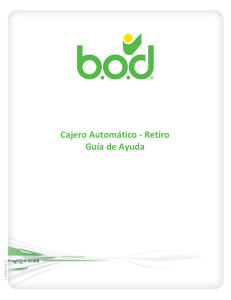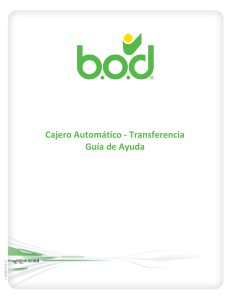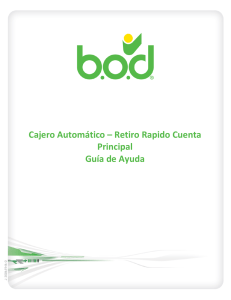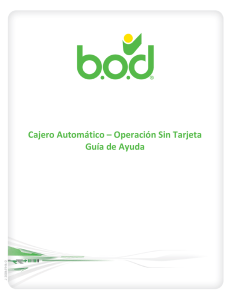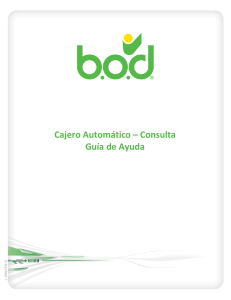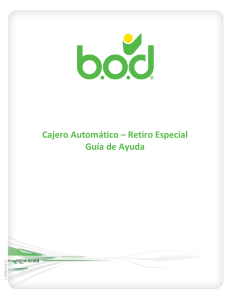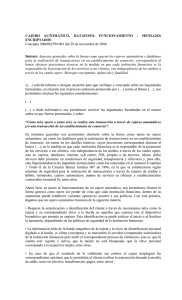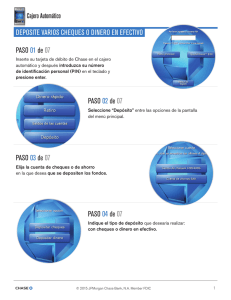Cajero Automático – Cambio de Clave
Anuncio
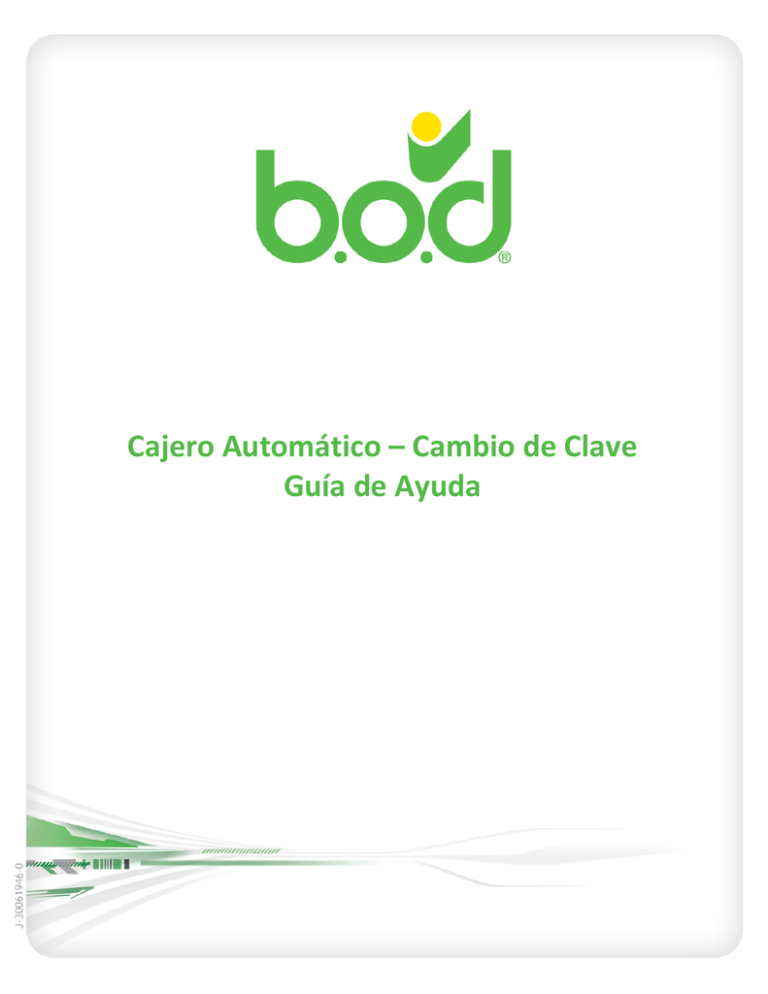
Cajero Automático – Cambio de Clave Guía de Ayuda Guía de Ayuda Cajero Automático – Cambio de Clave Página 2/4 Esta guía tiene como finalidad servirles de apoyo a los usuarios del Cajero Automático y permitir ejecutar correctamente el cambio de clave de tarjetas de débito. GENERALIDADES Al ejecutar un cambio de clave, considere lo siguiente: No use las últimas cinco (05) contraseñas utilizadas. Su clave no debe contener los siguientes parámetros: Fecha de nacimiento del titular de la cuenta. Cédula de identidad: No se deben colocar los primeros o últimos cuatro (4) dígitos correspondientes al número de identificación del titular de la cuenta. Número secuenciales: Ej. 1234. Números similares: Ej. 0000. 1. Ubicado en el cajero automático, visualice el mensaje reflejado en pantalla e inserte su tarjeta de débito, la cual será retenida mientras realiza la transacción. 2. Visualice el mensaje Seleccione el idioma / Select the language y presione el botón correspondiente a Espanol. Esta información es de uso Público Guía de Ayuda Cajero Automático – Cambio de Clave 3. Introduzca su clave personal asociada a la tarjeta de débito (4 dígitos) y presione el botón correspondiente a la opción CONTINUAR, para ingresar al menú principal del cajero automático. 4. Presione el botón correspondiente a la opción CAMBIO DE CLAVE. Nota: En caso de ser necesario cancelar la transacción, presione el botón “CANCELAR” ubicado en teclado del cajero automático. 5. Visaualice el siguiente mensaje “POR FAVOR, INTRODUZCA SU NUEVA CLAVE SECRETA”. Nota: En caso de ser necesario, presione el botón correspondiente a CANCELAR, para anular la transacción. Esta información es de uso Público Página 3/4 Guía de Ayuda Cajero Automático – Cambio de Clave 6. Visualice el siguiente mensaje “POR FAVOR, CONFIRME SU NUEVA CLAVE”. Nota: En caso de ser necesario, presione el botón correspondiente a CANCELAR, para anular la transacción. 7. Visualice el mensaje “POR FAVOR ESPERE UN MOMENTO MIENTRAS SE PROCESA SU TRANSACCIÓN”. 8. Visualice el mensaje “SU TRANSACCION HA SIDO COMPLETADA”. Esta información es de uso Público Página 4/4